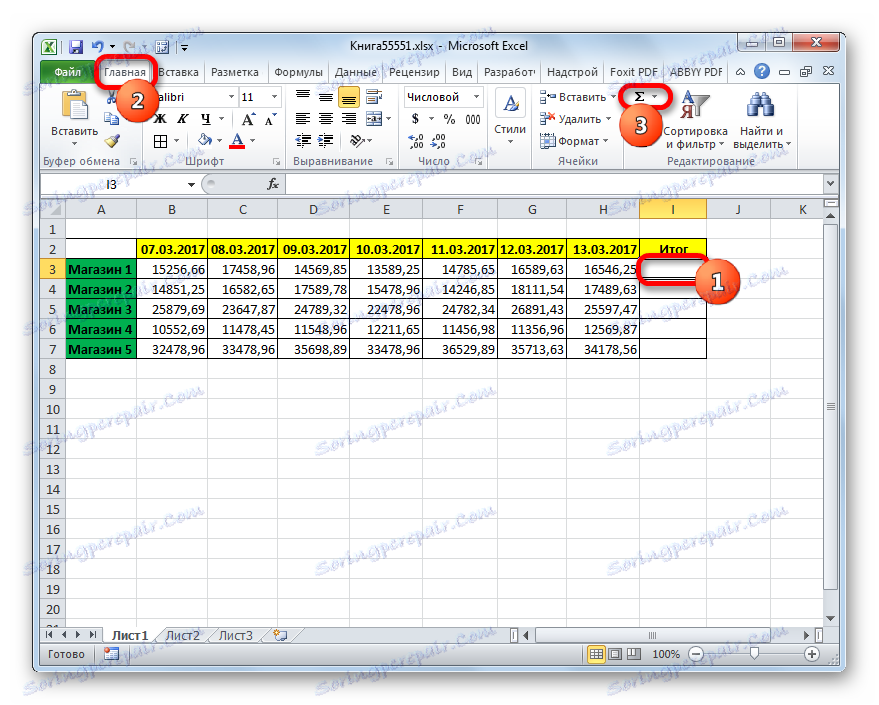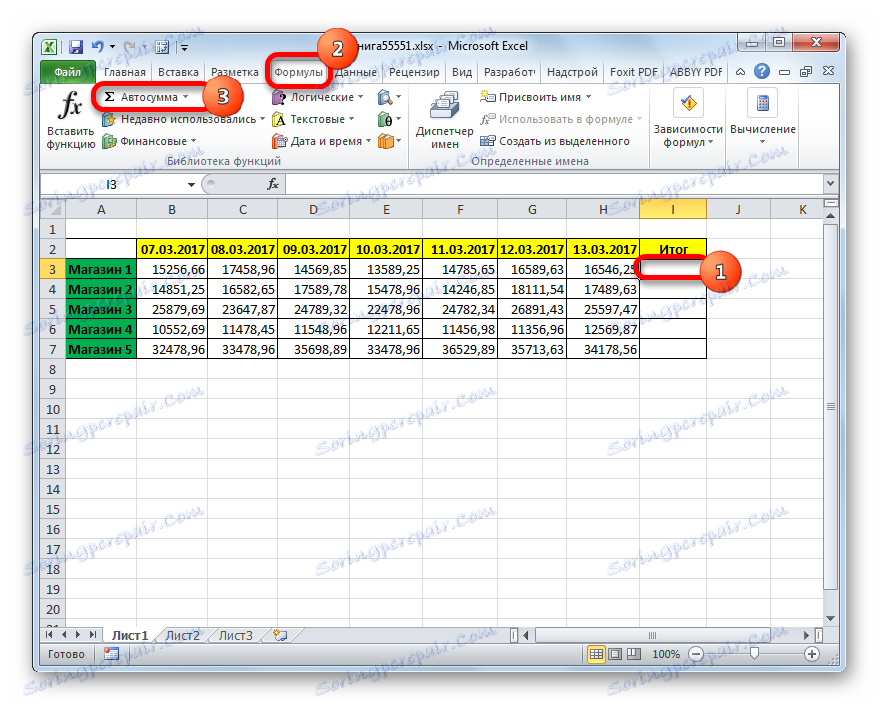Рачунате количину у таблици у Мицрософт Екцелу
Радите са столовима, често морате да победите укупне резултате за одређено име. Дато име може бити име уговорне стране, име запосленог, број јединице, датум, итд. Често су ова имена назив линија и стога, да би се израчунао укупан износ сваког елемента, морате сумирати садржај ћелија одређеног реда. Понекад додавање података у редовима производи у друге сврхе. Хајде да погледамо различите начине како то учинити у Екцелу.
Прочитајте такође: Како израчунати износ у програму Екцел
Садржај
Сумирање вредности у низу
У великој мјери, можете извући вриједности у Екцел-у на три главна начина: кориштењем аритметичке формуле, примјеном функција и ауто-сума. Штавише, ови методи се могу подијелити на више специфичних верзија.
Метод 1: аритметичка формула
Пре свега, анализирајмо како се количина у линији може израчунати помоћу аритметичке формуле. Да видимо како ова метода ради на конкретном примеру.
Имамо таблицу која приказује приходе од пет продавница по датумима. Назив продавница су имена редова, а датуми се називају имена колона. Морамо израчунати укупан приход прве продавнице за цео период. Да бисмо то урадили, морат ћемо додати све ћелије линије која припада датом излазу.
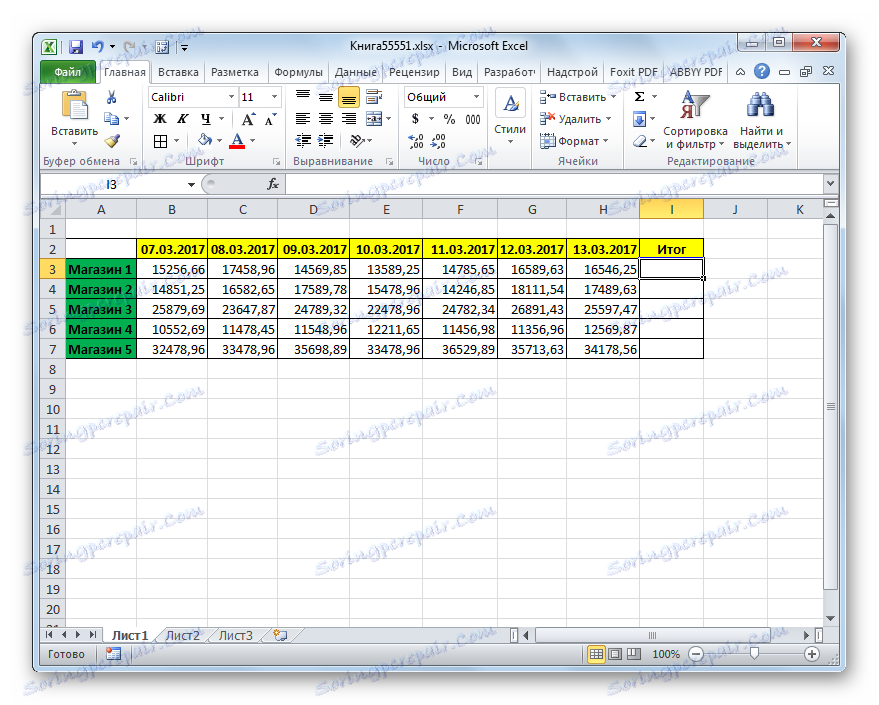
- Изаберите ћелију у којој ће се приказати завршени резултат укупног израчунавања. Овде постављамо знак "=" . Кликните на леви тастер миша на првој ћелији у овој линији, која садржи нумеричке вредности. Као што видите, његова адреса се одмах приказује у елементу за приказ количине. Ставите знак "+" . Затим кликните на следећу ћелију у реду. На тај начин ћемо променити знак "+" са адресама ћелија линије, што се односи на прву продавницу.
Као резултат тога, у нашем конкретном случају добијамо следећу формулу:
=B3+C3+D3+E3+F3+G3+H3Наравно, ако користите друге табеле, изглед ће бити другачији.
- Да бисте остварили укупан приход од прве продајне тачке, притисните тастер Ентер на тастатури. Резултат је приказан у ћелији у којој се налази формула.
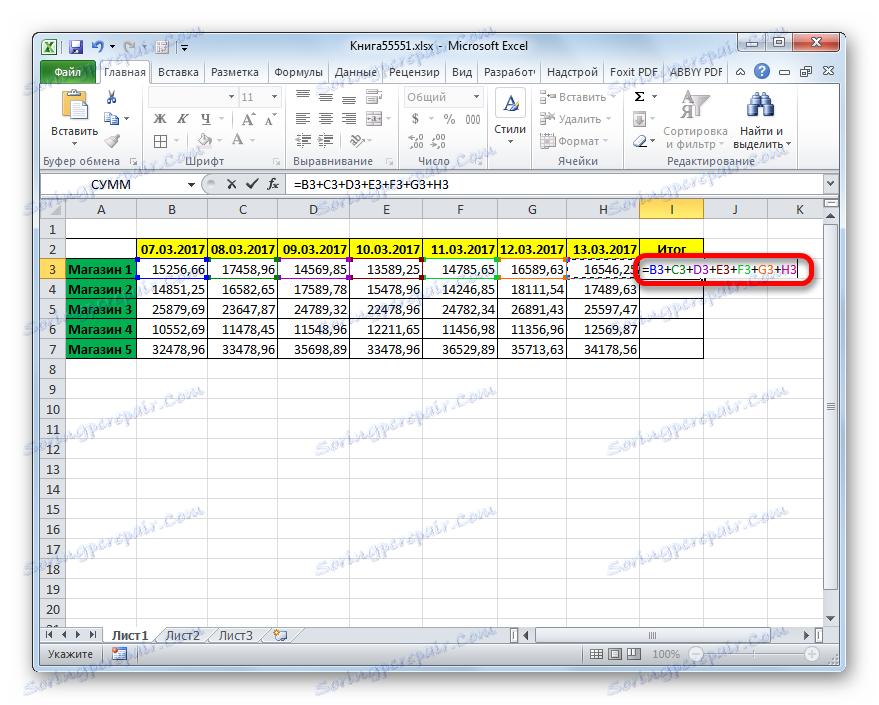
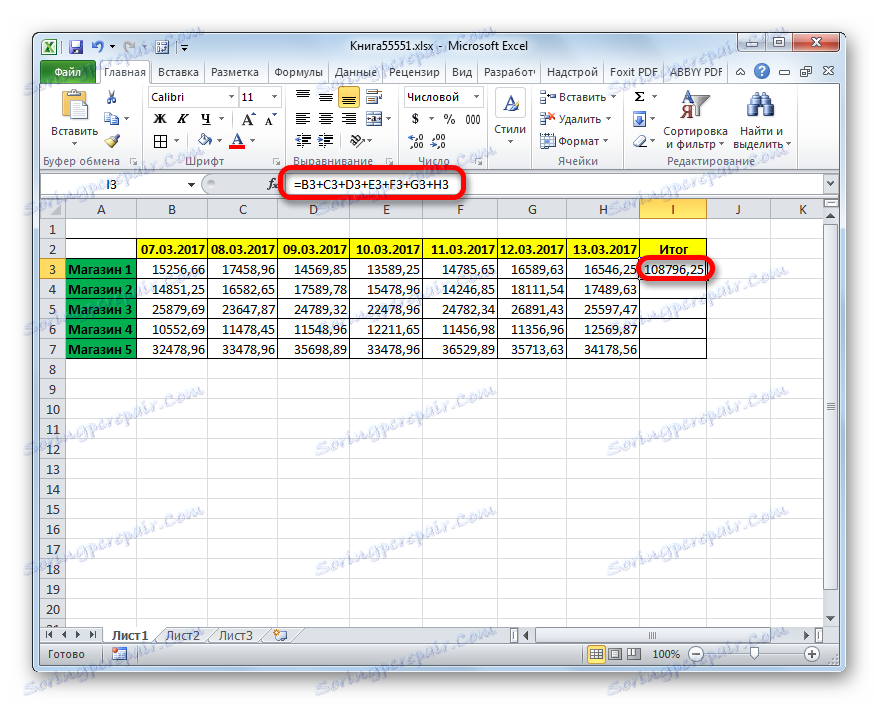
Као што видите, овај метод је прилично једноставан и интуитиван, али има један значајан недостатак. Потребно је пуно времена да га применимо, ако га упоредимо са онима које ћемо размотрити у наставку. А ако је на столу пуно колона, трошкови времена ће се повећавати још више.
Метод 2: Ауто сум
Много бржи начин додавања података у линији је коришћење аутоматске суме.
- Изаберите све ћелије са нумеричким вредностима прве линије. Изаберите држање задржавајући леви тастер миша. Идите на картицу "Почетна" , кликните на икону "Ауто Сум" , која се налази на траци у "Уреди" алатку.
![Позивање кредита за аутомобиле кроз картицу Почетак у програму Мицрософт Екцел]()
Друга опција за позивање аутоматског сума јесте да пређете на картицу "Формуле" . Тамо, у пољу за алатку "Либрари Либрари" на траци, кликните на дугме "Ауто Сум" .
![Назовите аутоматску суму преко картице Формуле у програму Мицрософт Екцел]()
Ако не желите да навигирате у табулаторима уопште, онда након избора линије, можете уписати комбинацију Алт + = врућих кључева.
- Неовисно од горе наведених манипулација, број ће се појавити десно од изабраног опсега. То ће бити збир вриједности линије.
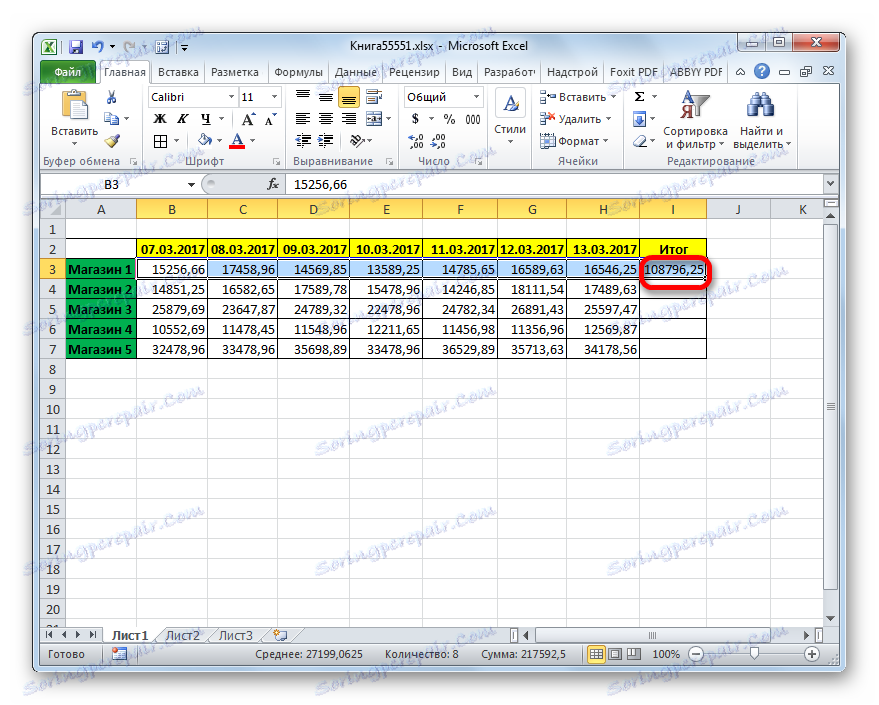
Као што видите, овај метод омогућава вам да израчунате количину у низу много брже од претходне верзије. Али он такође има ману. Састоји се да ће се сум израчунати само десно од изабраног хоризонталног опсега, умјесто на мјесту гдје корисник жели.
Метод 3: СУМ функција
Превазилажење недостатака два описана метода може бити опција коришћењем уграђене Екцел функције која се зове СУММ .
Оператор СУММ спада у групу математичких функција Екцел-а. Њен задатак је да се сумирају бројеви. Синтакса ове функције је:
=СУММ(число1;число2;…)
Као што видите, аргументи овог оператора су бројеви или адресе ћелија у којима се налазе. Њихов број може бити до 255.
Да видимо како можете сакупљати елементе у низу помоћу овог оператора, користећи пример наше табеле.
- Изаберите било коју празну ћелију на листу, где претпостављамо да одштампамо резултат израчунавања. Ако желите, можете је изабрати чак и на другом листу књиге. Али ово је и даље ретко, јер је у већини случајева пожељно традиционално имати ћелију за изношење укупних вриједности у истом реду као и израчунати подаци. Након избора, кликните на икону "Инсерт фунцтион" на левој страни линије формуле.
- Покреће се инструмент, који се зове Чаробњак за функције . Уђемо у њу у категорију "Математички", а из отворене листе оператора изаберемо назив "СУММ" . Затим кликните на дугме "ОК" на дну прозора Визард Оптионс.
- Активира се прозор аргумената оператора СУМ-а . У овом прозору се може пронаћи до 255 поља, али да би се решио наш проблем потребно је само једно поље - "Нумбер1" . У њему је неопходно унети координате те линије, вриједности у којима је потребно додати. Да би то урадили, поставили смо курсор у одређено поље, а затим, након што је снимак снимљен лијевим тастером миша, изаберите цео бројчани ред линије који нам је потребан. Као што видите, адреса овог опсега ће одмах бити приказана у пољу прозора аргумената. Затим кликните на дугме "ОК" .
- Након што смо извршили наведену акцију, збир вредности линије ће се одмах појавити у ћелији, коју смо одабрали у првој фази рјешавања проблема на овај начин.
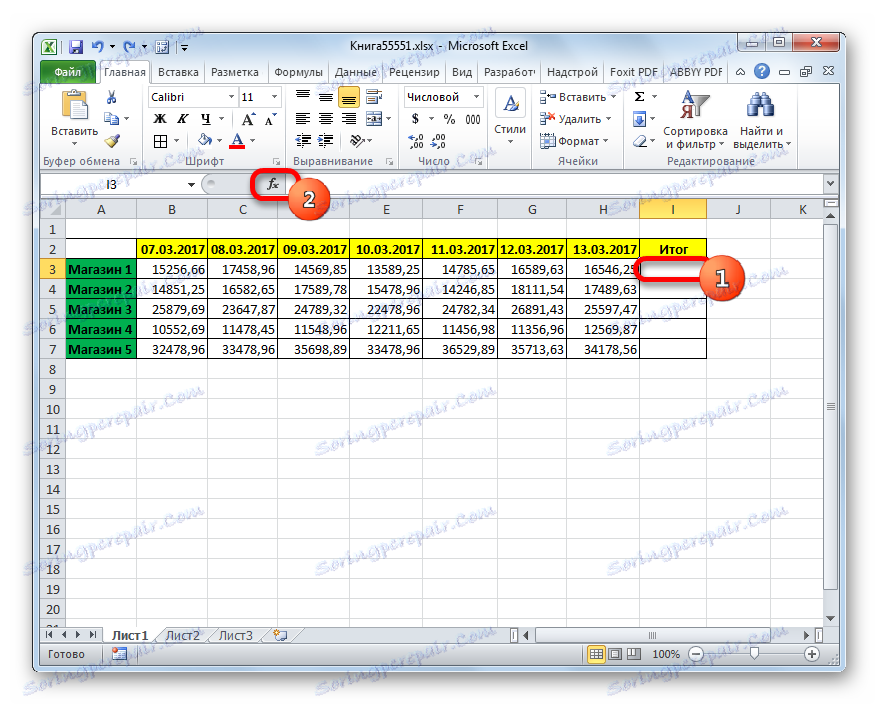
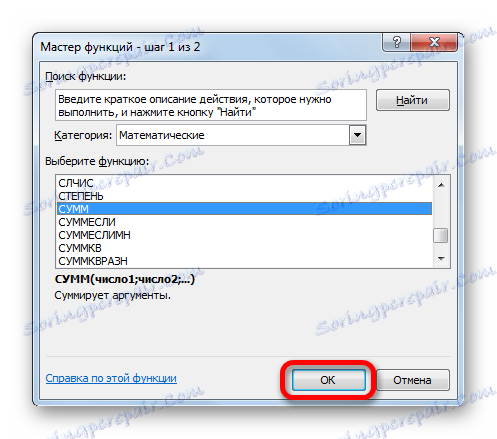
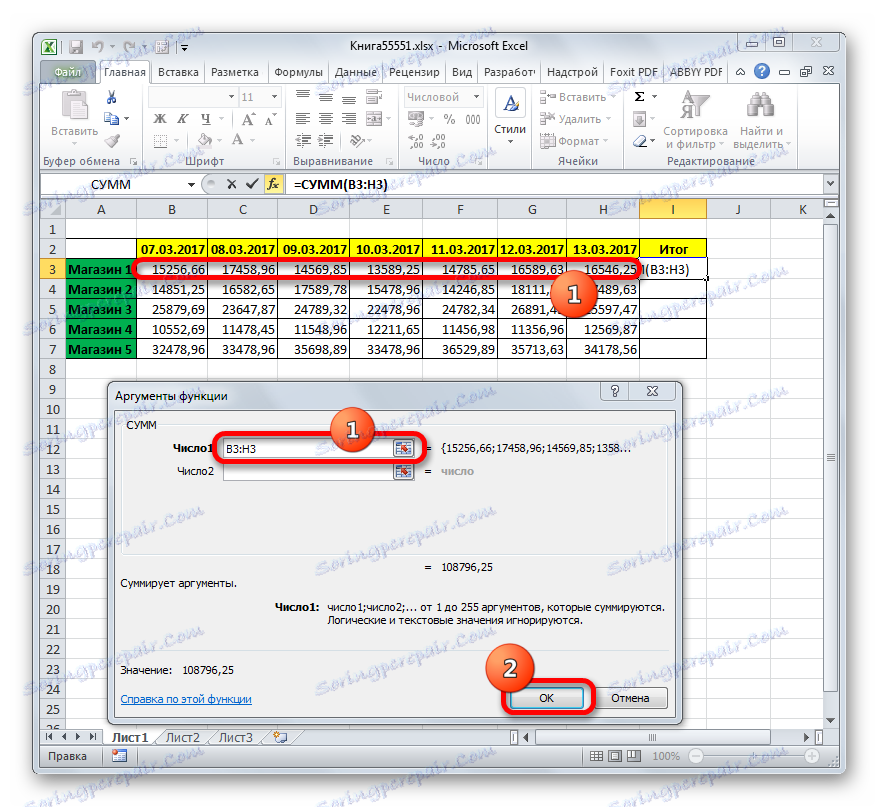
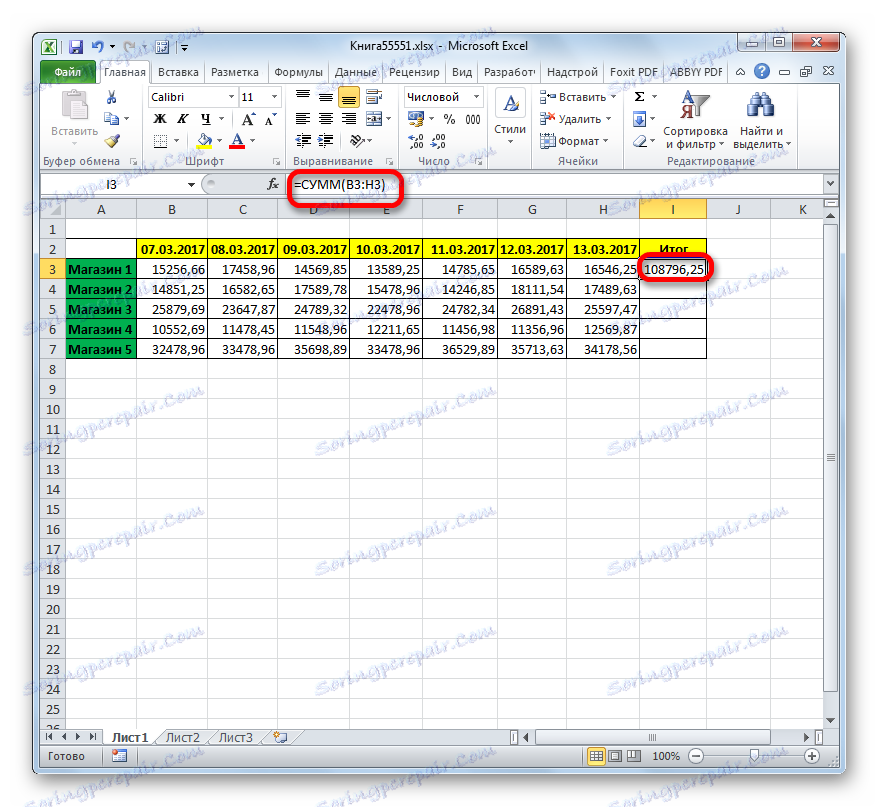
Као што видите, овај метод је прилично флексибилан и релативно брз. Истина, није за све кориснике, то је интуитивно. Стога, они који не знају за своје постојање из различитих извора, ретко се налазе у Екцел интерфејсу сами.
Лекција: Функцијски чаробњак у Екцелу
Метод 4: Масовна сума вредности у редовима
Али шта ако треба да сумирате не једну или две редове, већ рецимо 10, 100 или чак 1000? Да ли је заиста неопходно да свака линија одвојено примјењује горе наведене радње? Као што се испоставило, не обавезно. Да бисте то урадили, једноставно морате копирати формулу за сумирање у друге ћелије у којима планирате приказати суму преосталих линија. Ово се може урадити помоћу алата који носи назив маркера за пуњење.
- Вредности у првом реду табеле додамо било којом од оних метода који су раније описани. Поставили смо курсор у доњи десни угао ћелије, у којем се приказује резултат примењене формуле или функције. У овом случају курсор треба да промени свој изглед и да се претвори у маркер пуњења који изгледа као мали крст. Затим држите леви тастер миша и повуците курсор доле, паралелно са ћелијама са именима линија.
- Као што видите, све ћелије су биле испуњене подацима. Ово је збир вриједности раздвојених редовима. Овај резултат је добијен зато што су подразумевано сви линкови у Екцел-у релативни, а не апсолутни, а код копирања мењају своје координате.
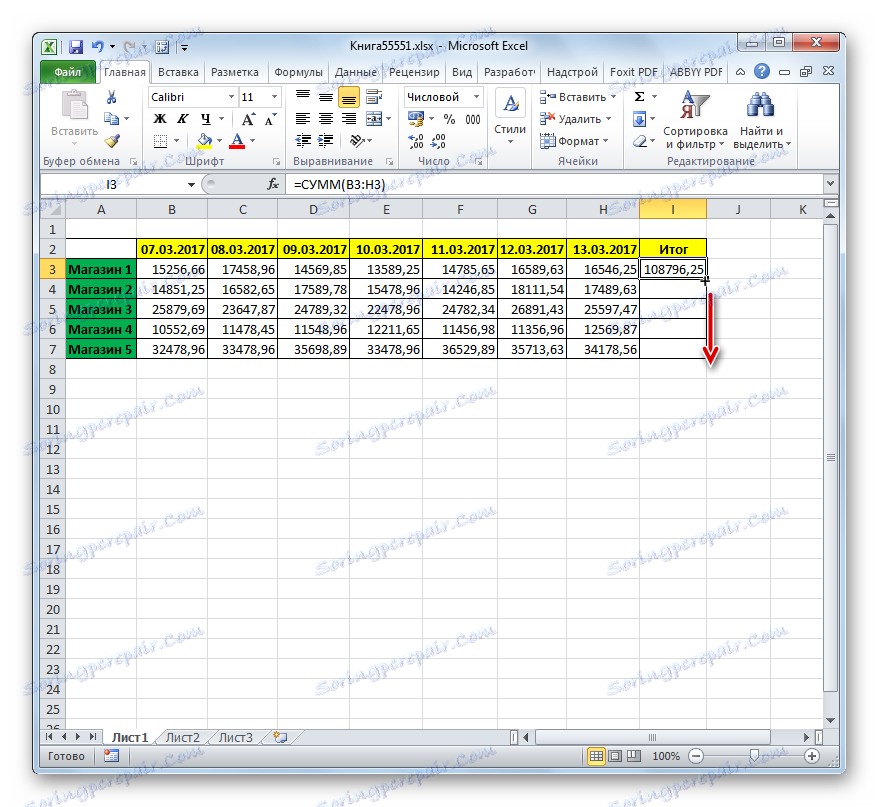
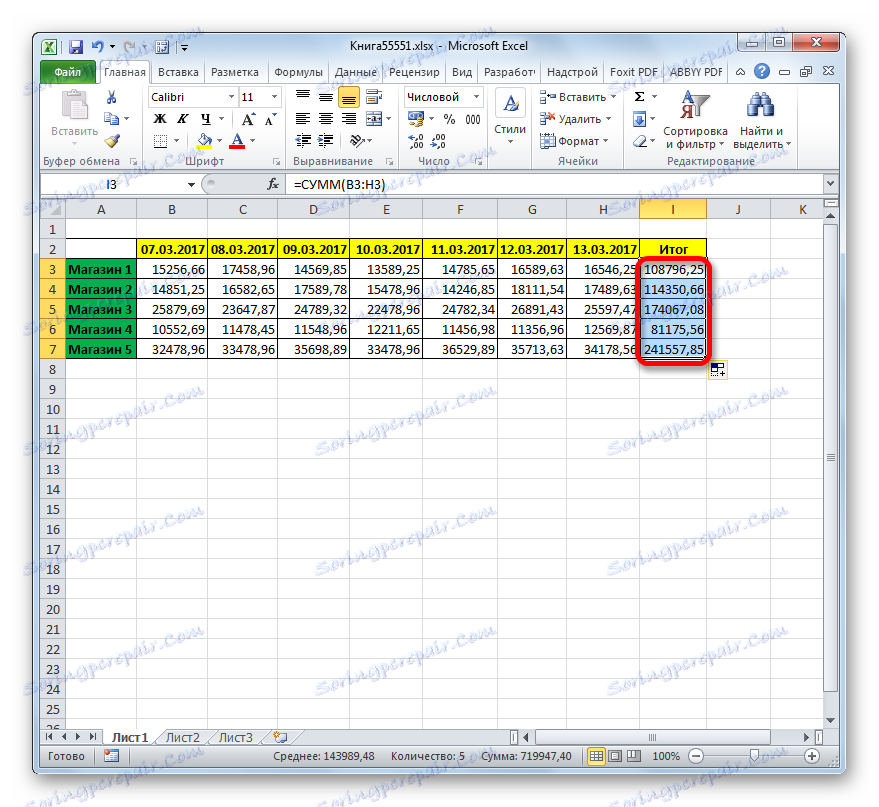
Лекција: Како направити аутоцомплете у Екцелу
Као што видите, у Екцел-у постоје три главна начина за израчунавање суме вриједности у линијама: аритметичка формула, ауто сум и функција СУМ. Свака од ових опција има своје предности и мане. Најупечутљивија једноставна метода је примена формуле, најбржа опција је аутосум, а најопштија је употреба СУМ оператора. Поред тога, помоћу маркера за пуњење могуће је извршити масовну сума вредности дуж линија, извршених на један од три начина који су наведени горе.